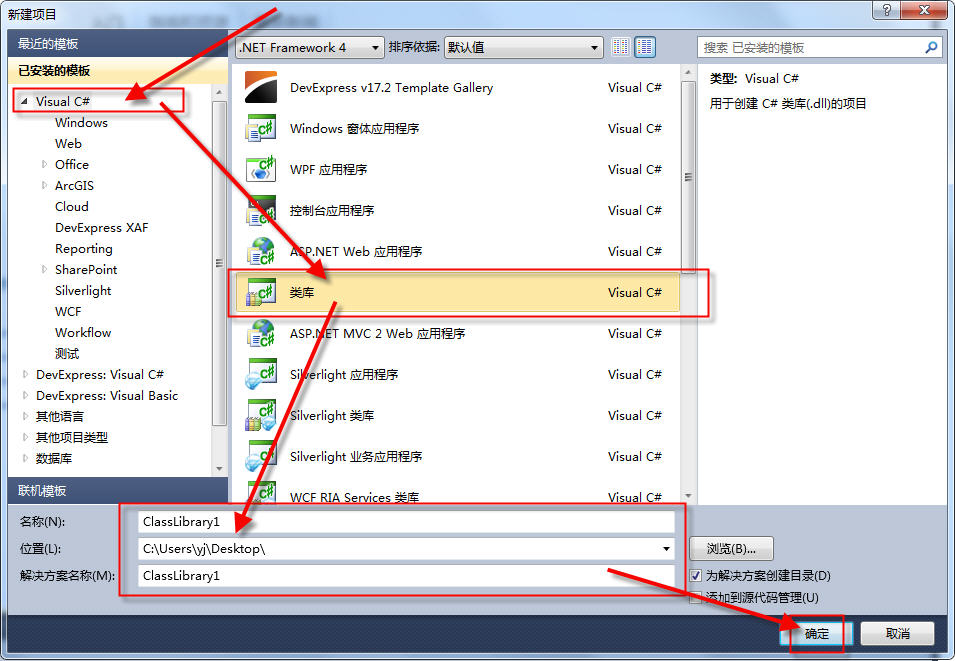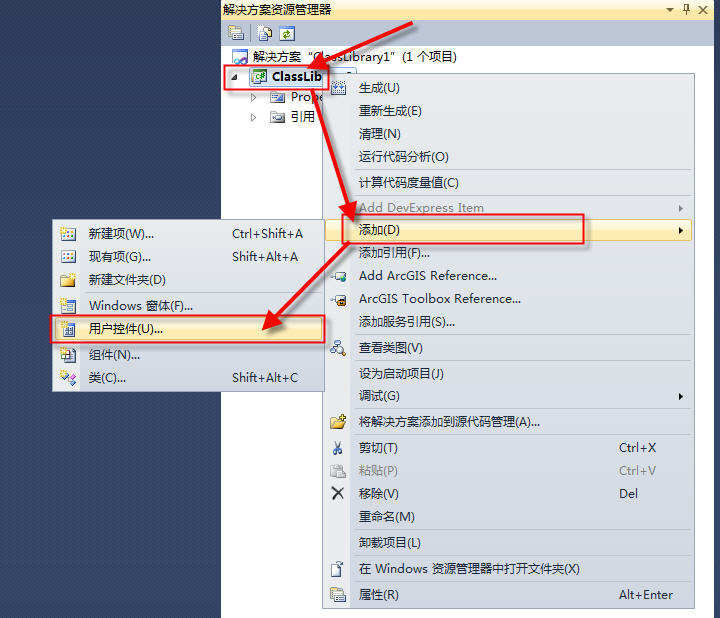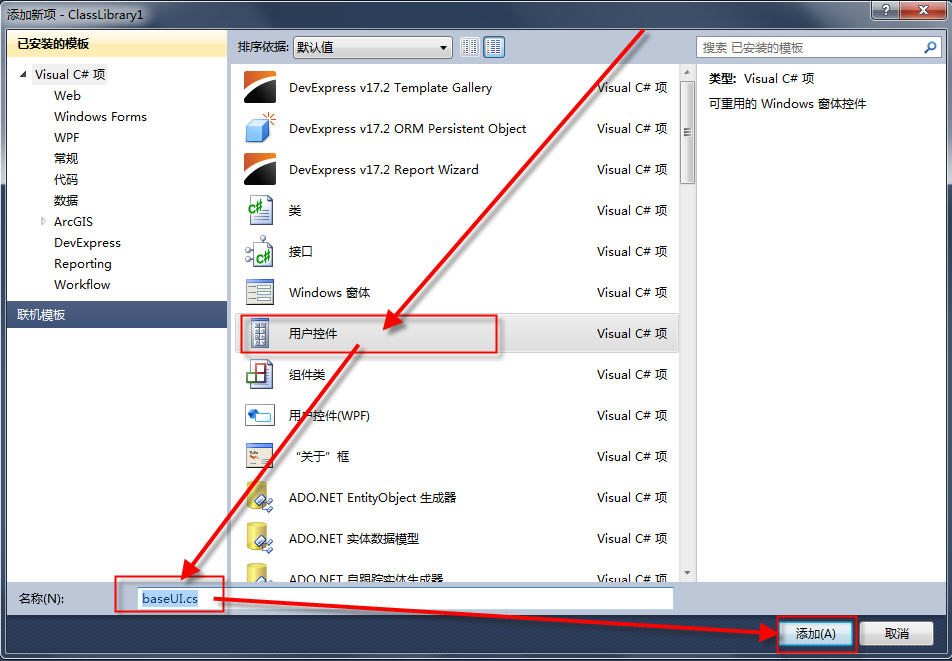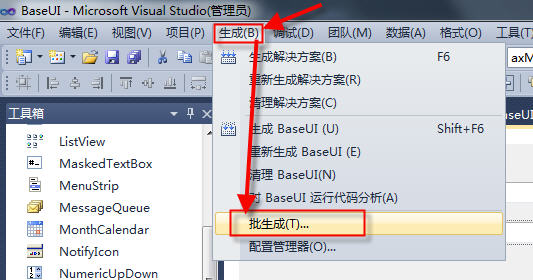Visual Studio創建制作自定義工具步驟詳解
阿新 • • 發佈:2019-02-11
Visual Studio的工具箱種類很多,涵蓋公共控制元件、容器、選單、資料、報表等各類工具,各個工具都有不同的用途,雖說工具種類和總數都很多,但是難免有時候還是不能滿足我們的需要,再次介紹如何創建制作自定義工具的方法。
環境:Visual Studio 2010
步驟:
1、 開啟VS,選擇【新建專案】-【VisualC#】-【類庫】。取名為ClassLibrary1。
2、 進入VS開發介面後,在解決方案資源管理器中刪除類“Class1.cs”檔案。選擇“ClassLibrary1”程式集,右鍵選單選擇【新增】-【使用者控制元件】。
3、 在彈出的新增新項對話方塊中選擇【使用者控制元件】,輸入使用者空間的名稱“BaseUI”,點選【確定】按鈕。
4、 在使用者控制元件介面上創建制作自定義介面,如下圖:
5、 點選選單【生成】-【批生成】,如下圖:
6、 在批生成對話方塊中,勾選“Debug”和“Release”,點選【生成】,再點選【重新生成】按鈕。
7、 在專案的的“Debug”和“Release”資料夾內均可看見生成的“BaseUI.dll”檔案。
8、 在VS工具欄中右鍵選單選擇“新增選項卡”,命名為“baseUI”,在選項卡中右鍵選單選擇“選擇項”,點選“.NET Framework元件”選項卡,點選【瀏覽】按鈕,找到上述工程路徑下【debug】-“BaseUI.dll”檔案。
9、 在工具箱中就可以找到自己建立和製作的工具項了,直接拖入Form窗體中就可以使用了。